Nastavitev brezžičnega omrežja Wi-Fi na usmerjevalniku TP-Link
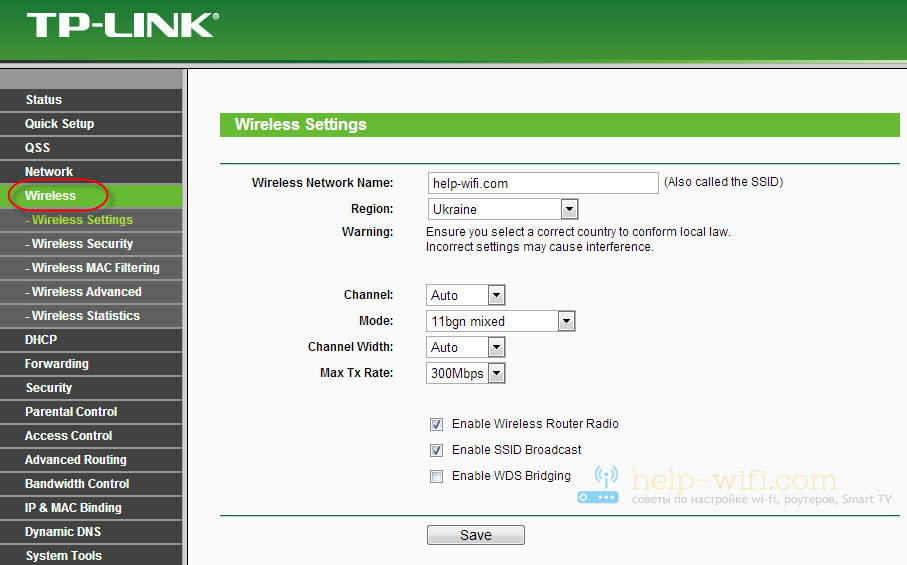
- 872
- 179
- Reginald Farrell
Nastavitev brezžičnega omrežja Wi-Fi na usmerjevalniku TP-Link
Zato imam rad omrežne naprave TP-Link, to je zato, ker imajo vsi modeli njihovih usmerjevalnikov enako nadzorno ploščo.
Na primer, v skladu s tem navodilom lahko konfigurirate Wi-Fi na istem TL-WR841ND, TL-WR740N, TL-WR940N, TL-WA701ND, TL-WR743ND, TL-WR842ND in drugih usmerjevalnikov iz tega podjetja. Eno navodilo za vse. Obstaja samo en odtenek, nekaj vdelane programske opreme je zdaj v angleščini, ostalo. Vsi niso samo namestili ruske vdelane programske opreme. Mimogrede, preverite, morda za vaš usmerjevalnik je v ruščini že nova vdelana programska oprema.
Toda ta članek ne gre za to. Želim vam povedati, kako konfigurirati omrežje Wi-Fi. To je ena od faz pri nastavitvi usmerjevalnika. Ko nastavite usmerjevalnik za delo s ponudnikom, morate konfigurirati brezžično omrežje. Navedite ime brezžičnega omrežja, po potrebi nastavite regijo, spremenite kanal ali način delovanja.
Z vami bomo razmislili o zavihku Wireless (brezžični način). Poglejmo tamkajšnje nastavitve in nastavimo potrebne.
Preden nastavite brezžično omrežje, naj vaš usmerjevalnik že distribuira internet. Internet preko kabla in na nezaščitenem brezžičnem omrežju s standardnim imenom (na primer TP-LINK_9415AA) bi moral delovati.
Če internet ne deluje, preverite nastavitve ponudnika na zavihku WAN (omrežje).
Wi-Fi smo nastavili na TP-Link
Na nadzorni plošči usmerjevalnika na levi strani odpremo zavihek Brezžično (Brezžični način) in nastavite želene parametre.
Na polju Ime brezžičnega omrežja (Ime omrežja), v angleščini navedite ime vašega omrežja. To ime bo prikazano na vseh napravah, ki bodo ujele vaše omrežje Wi-Fi. Ime je lahko katero koli.
Regija (Regija) - tukaj izberemo državo, v kateri ste.
Kanal (Kanal) - najbolje je, da pustite na Auto. Če obstajajo težave z internetom Wi-Fi, potem poskusite spremeniti nekaj statičnega.
Način (Način) pusti 11bgn mešano.
Širina kanala (Širina kanala) - Pustite samodejno.
Lahko še vedno točka Največja hitrost TX (Največja hitrost prenosa). Nastavimo največjo vrednost.
Praviloma so še tri točke, pod katerimi lahko postavite/odstranite preverjanje oznak.
Omogoči Radio brezžičnega usmerjevalnika (Omogoči brezžično oddajanje) - potrditveno polje je treba namestiti. Če ga odstranite, bo omrežje Wi-Fi popolnoma izginilo.
Omogoči ssid oddajo (Omogoči SSID Broadcasting) - Svetujem vam, da pustite kljuko v bližini te točke. Če ga odstranite, bo ime vašega omrežja skrito. Naprave je ne bodo videle. Če se želite povezati z njim, boste morali ročno ustvariti omrežje in navesti ime omrežja. To je dober način dodatne omrežne zaščite, vendar ne vedno priročno.
Omogoči WDS Briding (Vklopite WDS ali način repiterja) - Če usmerjevalnika ne uporabljate v načinu reditorja ali ne veste, kaj je, potem morate odstraniti preverjanje (ni privzeto).
Po nastavitvi ne pozabite pritisnite gumba Shrani (Shrani).
Tako izgleda vse:
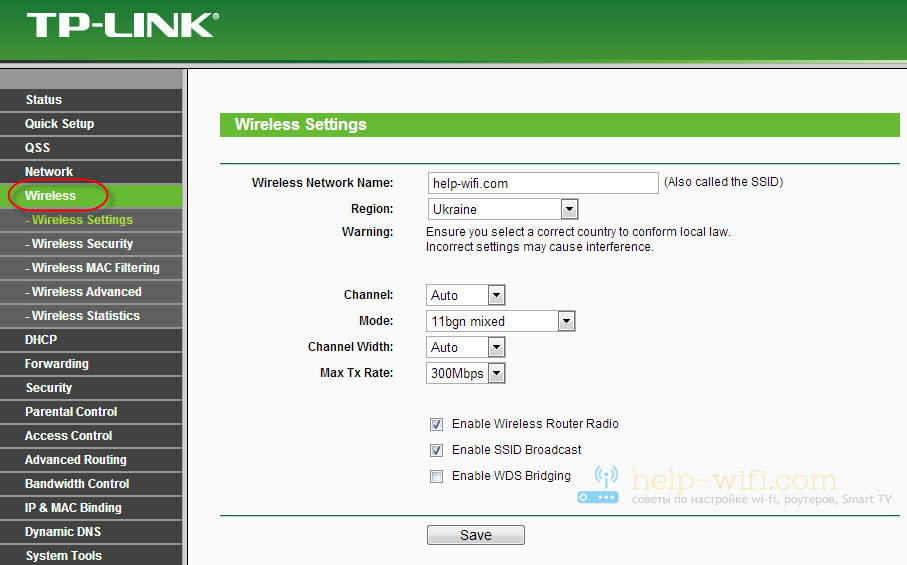
V ruščini

To je v bistvu vse. Brezžično omrežje je konfigurirano. Še vedno morate konfigurirati zaščito za naše omrežje Wi-Fi. Izberite vrsto varnosti, šifriranja in navedite geslo. Filtriranje lahko namestite tudi na naslov MAC. Ampak, to so že teme za posamezne članke. Ki se kmalu pojavijo na naši spletni strani.
V komentarjih bodo vprašanja, zastavite. Ne bodi sramežljiv:)
- « Kako dokončati popoln padec nastavitev na usmerjevalniku TP-Link? Obnovite tovarniške nastavitve
- Kako zapreti dostop do nastavitev usmerjevalnika TP-Link? Nastavitve zanesljivo zaščitimo z geslom in filtriranjem na naslovih MAC »

